Hướng dẫn cách kiểm tra iPhone cũ chính hãng tránh hàng dựng
Bạn muốn mua iPhone cũ nhưng lại e ngại về chất lượng, sợ mua nhầm hàng kém chất lượng. Bạn cần những tiêu chí đánh giá iPhone cũ để tránh tiền mất tật mang. vậy bài viết dưới đây là dành cho bạn!

Cách kiểm tra điện thoại iPhone cũ chính hãng tránh trường hợp mua nhầm hàng hàng dựng, kém chất lượng
Dưới đây là bảng tổng hợp tất cả các tiêu chí và đánh giá tổng quan khi lựa chọn mua iPhone cũ.
|
Tiêu chí kiểm tra |
Đánh giá nên mua |
|
Hình thức bên ngoài |
|
|
IMEI |
|
|
Pin |
|
|
Cảm ứng màn hình |
|
|
Màn hình |
|
|
Nút Home và nút âm lượng |
|
|
iCloud |
|
|
Những tính năng cơ bản |
|
|
Công cụ 3utools |
|
|
Face ID, Touch ID |
|
|
Chọn địa điểm mua iPhone cũ |
|
1. Cách 1: Kiểm tra hình thức bên ngoài của iPhone
Khi đưa ra lựa chọn mua bất kỳ chiếc điện thoại cũ nào không riêng gì iPhone, bạn cũng nên chấp nhận rằng ngoại hình của chúng sẽ không còn được sáng đẹp giống như chiếc điện thoại mới tinh.
Tuy nhiên, hình thức của chiếc điện thoại iPhone vẫn cần được đảm bảo các tiêu chí sau:
-
Không có quá nhiều vết trầy xước tại thân máy, viền máy, các góc cạnh của máy (các vết trầy xước chỉ nên có tối đa là 2 - 3 vết)
-
Các nút Home, nút âm lượng có còn mới không, có bị lỏng hay rít quá không, có độ nảy và độ nhạy không
-
Màn hình có bị xước hay vỡ nhiều không
-
Mặt lưng của máy có nhiều vết xước hay còn mới không
Nhiều bạn nghĩ rằng, chỉ cần máy còn hoạt động tốt là được, vỏ bề ngoài không quan trọng. Nhưng một chiếc điện thoại mà có ngoại hình xấu hay đẹp cũng chứng tỏ cho ta thấy rằng chiếc điện thoại này có bị rơi, va chạm nhiều hay ít.
Vậy nên, khi đưa ra quyết định lựa chọn mua iPhone cũ bạn cần kiểm tra ngoại hình chiếc máy thật kỹ nha!

Ngoại hình iPhone cho thấy máy bị va đập nhiều hay ít nên đây là tiêu chí vô cùng quan trọng khi đưa ra quyết định lựa chọn mua iPhone
2. Cách 2: Kiểm tra IMEI
IMEI (International Mobile Equipment Identity) được hiểu là mã số nhận dạng điện thoại quốc tế gồm một dãy có 15 số và có tính độc nhất (mỗi điện thoại sẽ có một mã IMEI khác nhau, không có điện thoại nào có mã IMEI giống nhau).
Như vậy, kiểm tra IMEI giúp ta biết được máy iPhone đó có phải hàng chính hãng không, điện thoại của bạn có xuất xứ từ đâu, thông số điện thoại có đúng như người bán hàng cung cấp không hay đó chỉ là chiếc điện thoại bị thay vỏ để nâng giá tiền bán ra.
Để kiểm tra IMEI trên iPhone, bạn cần kiểm tra hai thứ, đó là:
-
Mã IMEI được in trên vỏ máy
-
Mã IMEI ở trong điện thoại iPhone
Và bạn phải đảm bảo được, mã số của hai nơi đó phải trùng nhau.
Đầu tiên, việc kiểm tra mã số IMEI rất đơn giản, bạn chỉ cần xem mã số có đủ 15 ký tự trên vỏ máy hay không.
Tiếp theo, để kiểm tra mã số IMEI trên thoại bạn, bạn có thể làm theo 1 trong 2 cách sau:
Cách 1: Kiểm tra mã số IMEI thông qua phần mềm có sẵn trên điện thoại
Bạn mở Cài đặt, chọn Cài đặt chung, ấn chọn Giới thiệu và kéo tìm mã số IMEI.
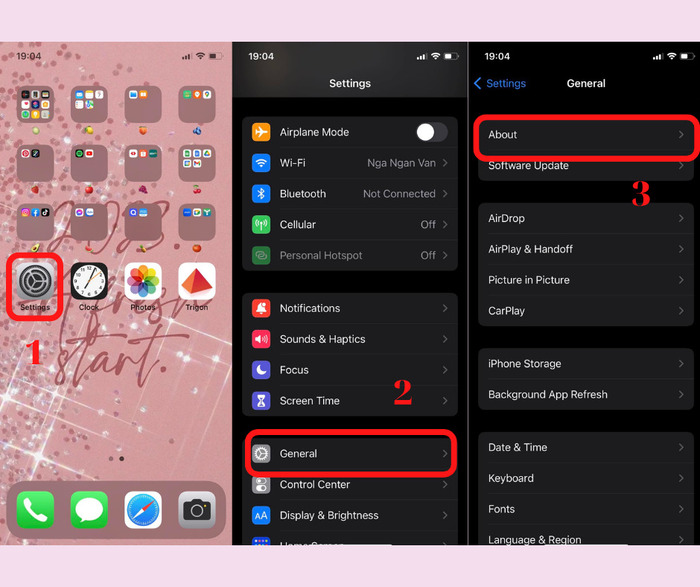
Mở cài đặt, chọn cài đặt chung và ấn chọn mục giới thiệu
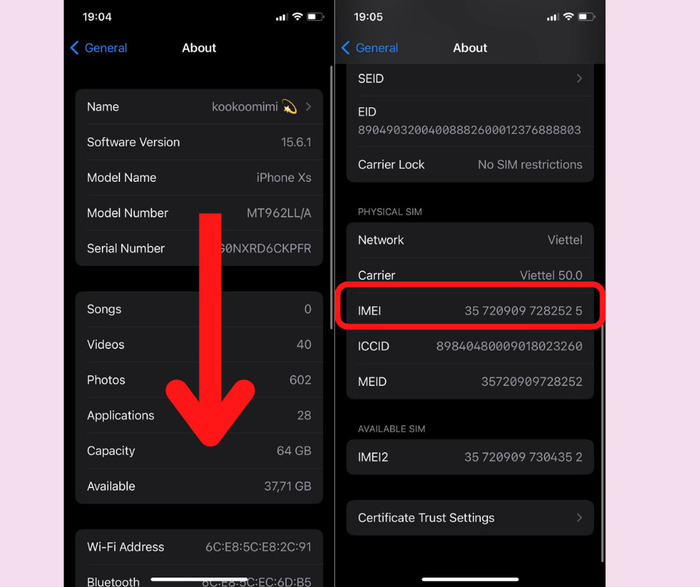
Sau khi chọn mục giới thiệu, bạn cần kéo xuống và tìm phần có ghi IMEI là bạn sẽ thấy dãy kí tự có 15 số
Cách 2: Gọi điện thoại cho tổng đài để biết được mã số IMEI
Bạn cần mở ứng dụng Gọi điện thoại, ấn chọn phần nhập số, gõ *#06#.
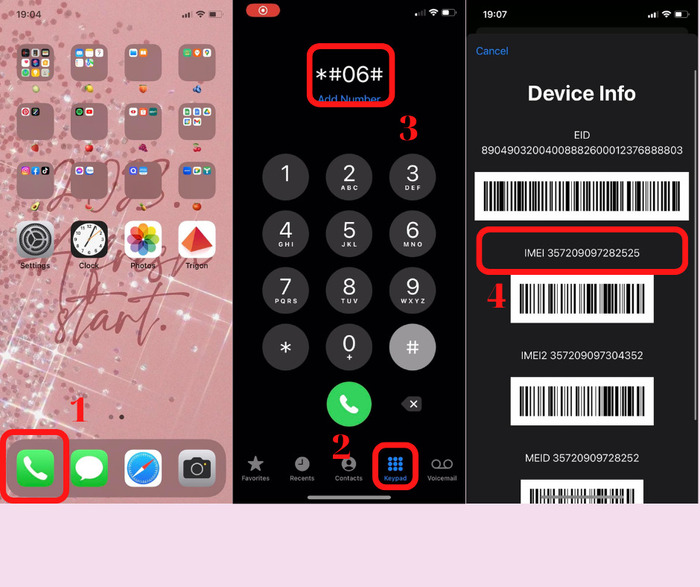
Bạn mở ứng dụng gọi điện thoại, tìm biểu tượng nhập số và ấn dòng mã *#06# để hiện mã IMEI
3. Cách 3: Kiểm tra dung lượng pin của iPhone
Như bạn đã biết, pin là một thứ rất quan trọng khi sử dụng điện thoại, bởi nếu điện thoại mà hết pin quá nhanh sẽ ảnh hưởng rất nhiều đến quá trình trải nghiệm và sử dụng điện thoại của bạn cũng như gây rất nhiều bất tiện trong quá trình sử dụng.
Hơn nữa, pin iPhone thường sẽ bị sụt đi theo thời gian sử dụng, vậy nên bạn cần lựa chọn mua iPhone có dung lượng pin càng cao càng tốt và mức pin tối thiểu nên có là khoảng trên 89%, bởi nếu thấp hơn mức này thì sau đó pin sẽ bị sụt đi rất nhanh.
Để có thể kiểm tra mức pin iPhone, bạn làm theo các bước sau:
Bước 1: Mở ứng dụng Cài đặt, chọn mục Pin.
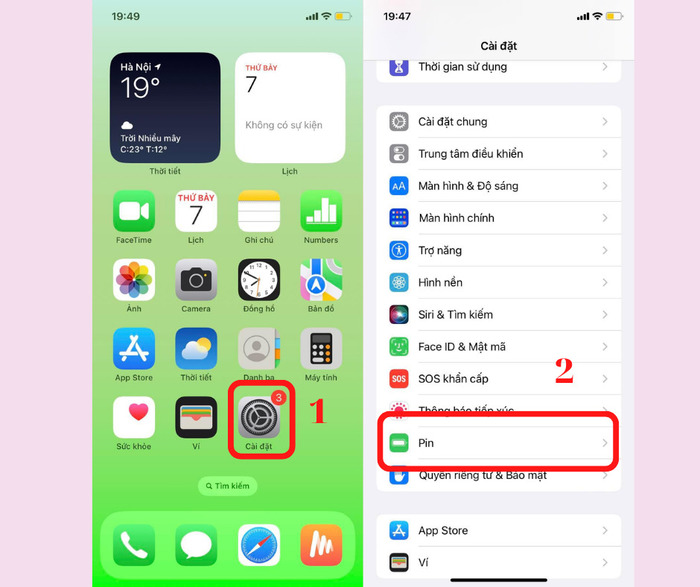
Mở ứng dụng Cài đặt và bạn ấn chọn mục Pin
Bước 2: Tại đây, bạn ấn chọn Tình trạng pin & Sạc khi đó số phần trăm pin sẽ hiện lên tại mục Dung lượng tối đa
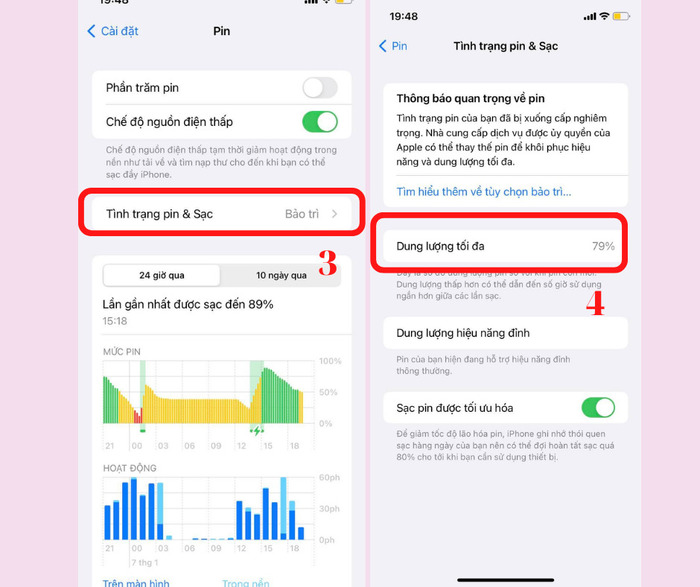
Tại đây, bạn ấn chọn Tình trạng pin & Sạc khi đó số phần trăm pin sẽ hiện lên tại mục Dung lượng tối đa
*Lưu ý: Nếu điện thoại iPhone của bạn mua là điện thoại cũ mà mức dung lượng pin là 100% thì chiếc điện thoại iPhone đó đã được thay pin khác. Vì vậy, chiếc điện thoại sẽ không được bảo hành chính hãng bởi Apple.
4. Cách 4: Kiểm tra cảm ứng màn hình iPhone
Sử dụng một chiếc điện thoại cảm ứng thì màn hình cảm ứng có nhạy, có mượt hay không là rất quan trọng.
Để kiểm tra màn hình cảm ứng iPhone, bạn chỉ cần ấn giữ một ứng dụng bất kì trên iPhone và di chuyển chúng khắp các vị trí trên màn hình. Nếu ứng dụng đó được di chuyển rất mượt mà thì màn hình cảm ứng iPhone của bạn vẫn còn rất tốt, nhưng nếu ứng dụng ấy bị khựng lại hoặc không di chuyển được ở vị trí nào đó thì có khả năng vị trí đó đã bị hỏng cảm ứng.
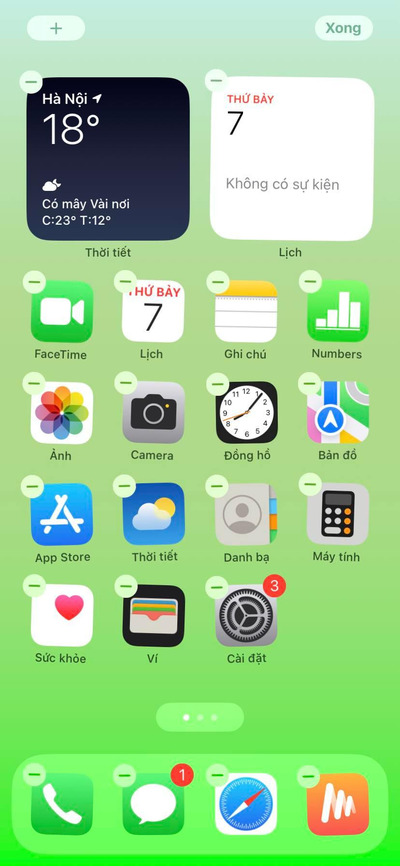
Ấn giữ và di chuyển ứng dụng để kiểm tra cảm ứng của màn hình iPhone
5. Cách 5: Kiểm tra màn hình của iPhone
Không ít điện thoại iPhone cũ có màn hình bị loang hay bị sọc màu nhỏ, khó nhìn và sẽ bị loang ra các vết to hơn, ảnh hưởng đến tính thẩm mỹ và công năng sử dụng sau này.
Để phát hiện sớm các lỗi này trên điện thoại cũ, bạn chỉ cần tải một ảnh nền màu đen và một ảnh nền màu trắng. Sau đó, bạn để ảnh ở chế độ toàn màn hình và kiểm tra kỹ màn hình từ trên xuống dưới, từ trái qua phải để xem có điểm nào bất thường không.

Để toàn màn hình ảnh trắng hoặc đen và kiểm tra xem có điểm màu, vết sọc nào bất thường hay không
Ngoài ra, bạn cũng cần kiểm tra xem điện thoại iPhone đó đã thay màn hình hay chưa bằng cách lấy một đoạn băng dính trong suốt dán lên màn hình iPhone.
Nếu băng dính dán lên màn hình không được chắc và không được dính vào hình thì có khả năng đó là màn hình chính hãng, màn hình gốc, chưa được thay thế. Ngược lại, nếu băng dính dán lên mà bạn cảm thấy chúng dán rất khớp, rất dính thì khả năng cao đó là màn hình đã bị thay.

Dùng băng dính để kiểm tra xem màn hình đã bị thay bao giờ chưa
6. Cách 6: Kiểm tra nút Home và nút âm lượng
Nút Home và nút âm lượng là hai bộ phận rất quan trọng trên iPhone, là bộ phận mà chúng ta sử dụng rất thường xuyên. Vậy nên, bạn cần kiểm tra kỹ hai bộ phận này.
Đối với nút Home, bên cạnh kiểm tra độ nhạy, bạn cần kiểm tra xem nó có thể dùng được vân tay không, nếu có thể mở được bằng vân tay thì đó là hàng chuẩn, còn nếu không sử dụng được chứng tỏ là nút Home đã được thay thế.
Còn đối với nút âm lượng, bạn cần kiểm tra xem chúng có bị lệch không, có bị khó ấn hay không.
7 Cách 7: Kiểm tra iCloud iPhone
Một điểm đáng lưu tâm nhất khi bạn đưa ra lựa chọn mua iPhone chính là iCloud, bởi iPhone có tính bảo mật rất cao.
Nếu iPhone của bạn bị khóa iCloud thì đó có khả năng là chiếc iPhone bị đánh cắp và đương nhiên nếu bị khóa iCloud hoặc iPhone bị ẩn iCloud (iPhone của bạn vẫn sử dụng bình thường, tuy nhiên nếu bạn vô tình restore lại máy hoặc tắt nguồn thì iPhone của bạn sẽ rơi vào trạng thái dính iCloud) tức điện thoại của bạn sẽ ở trạng thái giữa màn hình đăng nhập và màn hình kích hoạt iCloud.
Chính vì thế, mà điện thoại của bạn của bạn sẽ chẳng gì một cái xác, không thể sử dụng được nên nếu điện thoại của bạn mà bị ẩn iCloud, bạn không nên mua chiếc iPhone đó.
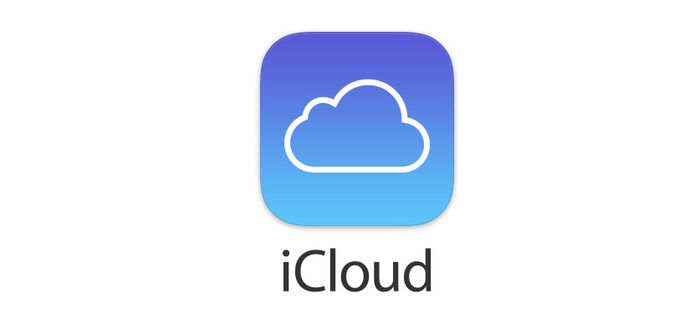
Bạn không nên mua chiếc điện thoại iPhone có dính tài khoản iCloud cũ mà chưa đăng xuất
8. Cách 8: Kiểm tra những tính năng cơ bản của iPhone
Ngoài những cách kiểm tra trên, bạn cũng cần kiểm tra các tính năng cơ bản của iPhone như:
-
Chất lượng âm thanh của iPhone bằng việc bạn thử lắp SIM để gọi điện thoại, nghe xem âm thanh có ổn không, có trong không, có bị rè không; hoặc bạn cũng có thể mở một video có tiếng bất kỳ và kiểm tra chất lượng âm thanh
-
Kiểm tra chất lượng chụp ảnh của camera, nếu máy ảnh còn tự động lấy nét được, thì camera đó có khả năng hoạt động vẫn còn rất tốt
-
Kiểm tra xem iPhone có thể kết nối tốt với các phụ kiện khác không như tai nghe, bluetooth…
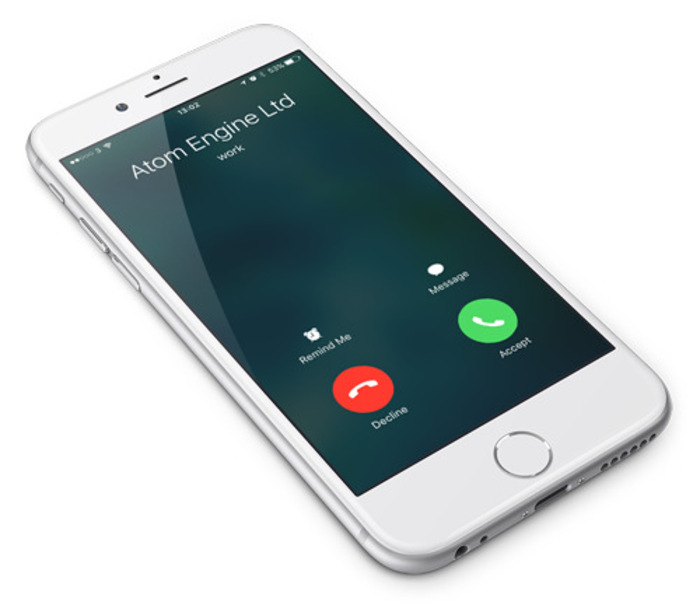
Bạn nên kiểm tra các tính năng cơ bản có trên iPhone như loa, âm thanh, máy ảnh, khả năng kết nối với các thiết bị khác
9. Cách 9: Sử dụng công cụ 3utools
Công cụ 3utools là một phần mềm dùng để liên kết iPhone với máy tính nhằm kiểm tra các thông số và tính năng của iPhone.
Để có thể sử dụng công cụ 3utools kiểm tra iPhone bạn cần làm theo các hướng dẫn sau:
Bước 1: Tải ứng dụng 3utools trên máy tính.
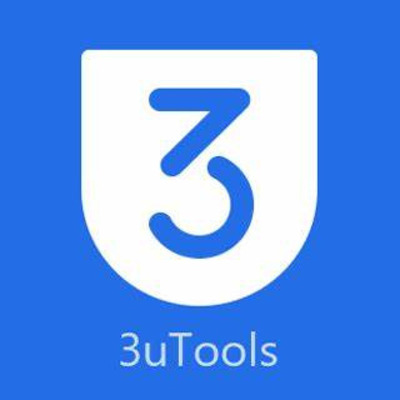
Tải ứng dụng 3utools về máy tính
Bước 2: Liên kết điện thoại iPhone cũ mà cần kiểm tra với máy tính bằng dây cáp Lightning. Sau khi kết nối, 3utools sẽ hiện thông báo kết nối đã hoàn tất, bạn cần xác nhận bằng thao tác nhấn chọn OK.
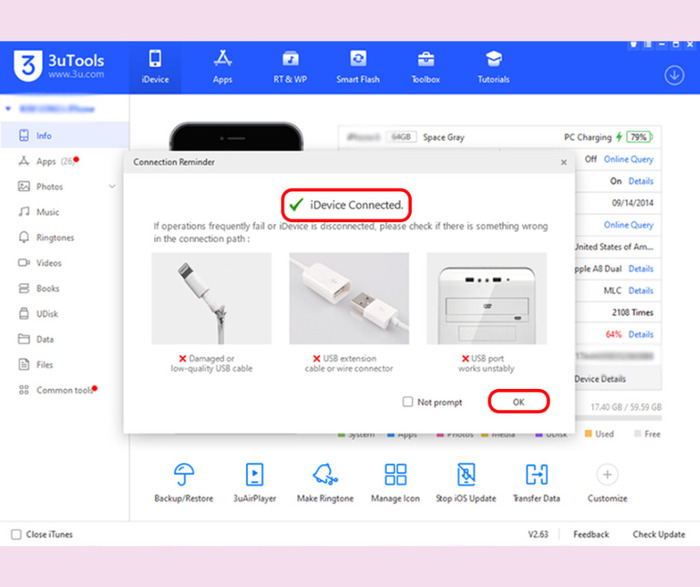
Sau khi kết nối, 3utools sẽ hiện thông báo kết nối đã hoàn tất, bạn cần xác nhận bằng thao tác nhấn chọn OK
Bước 3: Sau khi liên kết thành công, màn hình 3utools sẽ hiển thị tất cả những thông tin về máy
-
Những thông tin được in đỏ: thể hiện việc tình trạng của phần đó rất kém, ở trạng thái xấu
-
Những thông tin được in màu xanh hoặc đen: thể hiện việc tình trạng của phần đó hoạt động vẫn còn tốt
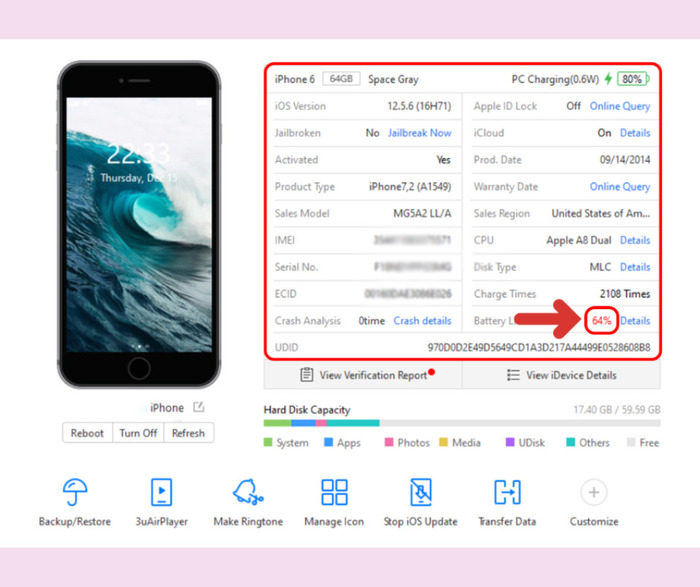
Màn hình 3utools sẽ hiển thị tất cả những thông tin về máy, thông màu đỏ là xấu và thông tin có màu đen hoặc xanh là hoạt động bình thường
Bước 4: Kiểm tra các thông tin chi tiết về linh kiện của máy bằng cách vào mục View Verification Report
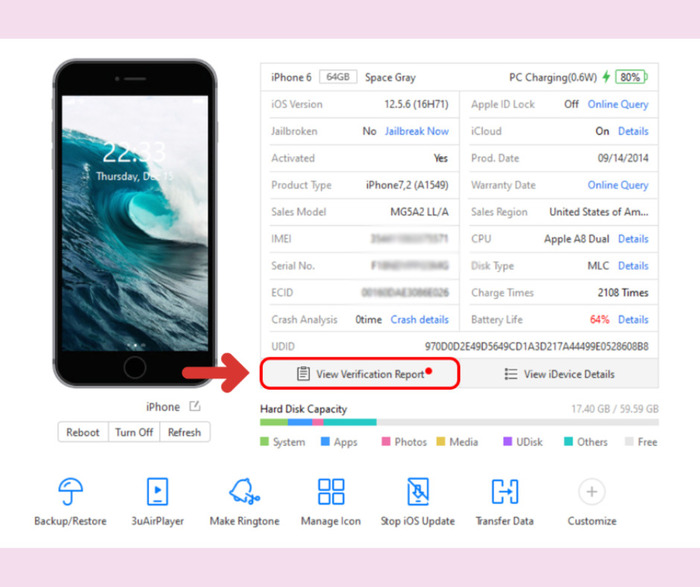
Kiểm tra các thông tin chi tiết về linh kiện của máy bằng cách vào mục View Verification Report
Bước 5: Nếu các phần thông tin được hiển thị tích V xanh và chữ Normal thì các bộ phận đó của iPhone vẫn còn hoạt động bình thường và chưa bị thay thế. Tuy nhiên, nếu các phần thông tin máy mà có tích X đỏ (chấm than) và dòng chữ đỏ thì có lẽ bộ phận đó của máy đã bị thay thế hoặc bị lỗi
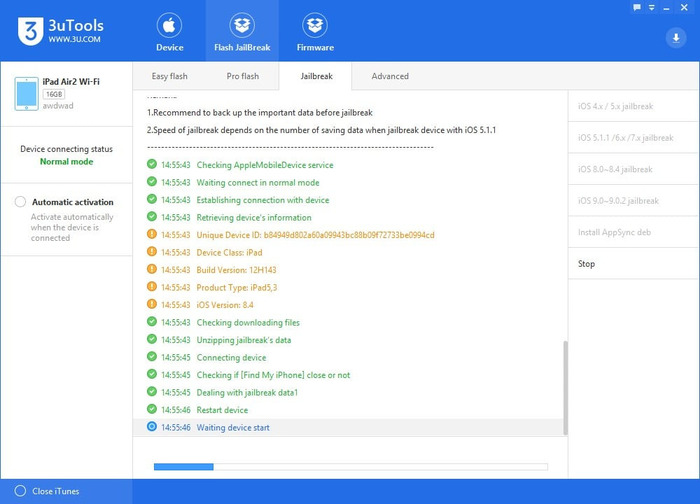
Tích V xanh và chữ Normal thì các bộ phận hoạt động bình thường và chưa bị thay thế và tích X đỏ và dòng chữ đỏ thì bộ phận đã bị thay thế hoặc bị lỗi
Nhờ việc kiểm tra các thông số điện thoại iPhone trên công cụ 3utools, bạn có thể tự tin đưa ra quyết định lựa chọn mua chiếc điện thoại iPhone cũ mà không quá lo lắng về chất lượng của máy.
10. Cách 10: Kiểm tra Face ID, Touch ID
Face ID, Touch ID là hai tính năng mang đến nhiều tiện nghi cho người dùng, tuy nhiên đối với một số dòng iPhone cũ sẽ thường bị gặp tình huống bị mất Face ID hoặc bị mất Touch ID. Vậy nên, bạn cần kiểm tra kỹ hai tính năng này trước khi đưa ra lựa chọn mua iPhone.
-
Đối với Face ID: Bạn vào Cài đặt > Face ID và mật khẩu > Thêm Face ID và kiểm tra xem có thêm và hoạt được hay không.
-
Đối với Touch ID: Bạn vào Cài đặt > Touch ID và mật khẩu > Thêm Touch ID và kiểm tra xem có thêm và hoạt được hay không.
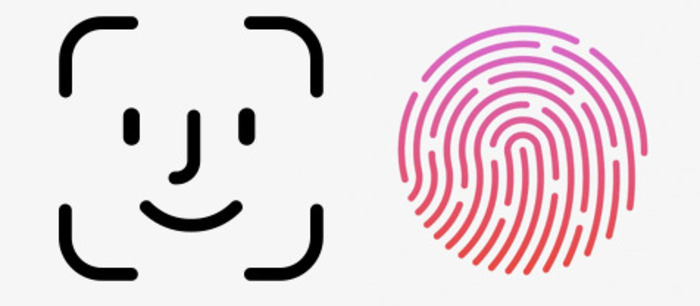
Bạn nên kiểm tra kỹ Face ID và Touch ID trước khi đưa ra quyết định mua iPhone cũ
HnamMobile - Địa chỉ bán iPhone cũ uy tín, tốt nhất hiện nay
Cuối cùng mà một lưu ý vô cùng quan trọng, chính là địa điểm mua iPhone cũ. Nếu bạn còn băn khoăn trong việc chọn điểm bán iPhone cũ giá rẻ uy tín thì bạn có thể ghé thăm HnamMobile. Tại đây, bạn hoàn toàn có thể đặt trọn niềm tin khi mua sắm những sản phẩm điện tử bởi HnamMobile tự hào là thương hiệu uy tín với lịch sử 15 năm hoạt động.
Đến với HnamMobile, khách hàng sẽ được tận hưởng dịch vụ chăm sóc trước, trong và sau khi mua một cách chu đáo, tận tình, được tư vấn hàng loạt sản phẩm với giá thành cạnh tranh và chính sách hậu mãi trọn gói.
Bài viết trên đây là hướng dẫn cách kiểm tra iPhone cũ CHÍNH HÃNG, tránh hàng dựng. Hy vọng với những cách kiểm tra iPhone cũ rất chi tiết, có thể giúp bạn mua được những chiếc điện thoại iPhone cũ nhưng vẫn đảm bảo chất lượng tránh việc tiền mất tật mang.
Thông tin liên hệ:
-
Website: https://www.HnamMobilemobile.com/
-
Hotline: 1900 2012
-
Fanpage: https://www.facebook.com/HnamMobilemobile.vn/?fref=ts
-
Địa chỉ liên hệ: https://www.HnamMobilemobile.com/thong-tin/dia-chi
Danh mục
Sản phẩm mới
XEM TẤT CẢ
So sánh iPhone 14 Pro và 14 Plus: Lựa chọn nào phù hợp với bạn?

Chiêm ngưỡng trọn bộ 09 màu iPhone 14 ấn tượng

Samsung chính thức ra mắt thế hệ đồng hồ thông minh mới - Galaxy Watch 5 series

Bản beta mới nhất của Xcode 14 chứng thực màn hình luôn hiển thị trên iPhone 14 Pro
Thủ thuật - Ứng dụng
XEM TẤT CẢ
KHÁM PHÁ 6 MẸO CỰC HAY TRÊN GALAXY S23 SERIES

5 Bước chụp ảnh nghệ thuật bằng smartphone cực đỉnh

Cách chụp ảnh chân dung bằng điện thoại lung linh như máy ảnh

Tìm hiểu và hướng dẫn chơi Triệu Vân Liên Quân Mobile

Tìm hiểu từ A-Z về vị tướng Veera trong Liên Quân Mobile


